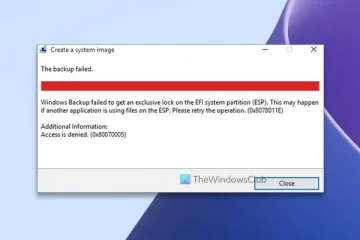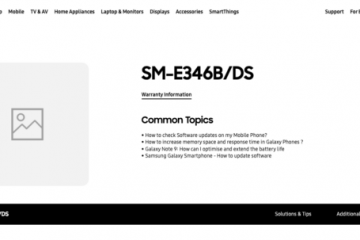Korzystanie z Instagrama może przynieść ulgę po męczącym dniu w pracy. Nadrabianie zaległości w postach, Relacjach i Relacjach od Twoich ulubionych twórców może zapewnić Ci rozrywkę. Ale podobnie jak zbyt wiele jest złe, to samo dotyczy powiadomień na Instagramie. Nie możesz zagłębić się zbyt głęboko w króliczą norę Instagrama, co zabija Twoją produktywność.
Dobrą stroną jest to, że Instagram to rozumie i udostępnia kilka narzędzi do ograniczania powiadomień. Jednym z nich jest tryb cichy, aw tym poście pokażemy, jak korzystać z trybu cichego na Instagramie na iPhonie i Androidzie.
Co to jest tryb cichy na Instagramie
Tryb cichy na Instagramie automatycznie wstrzymuje powiadomienia, szczególnie w nocy. Możesz ustawić określoną porę dnia, kiedy nie chcesz rozpraszać się powiadomieniami i wiadomościami na Instagramie. Twój status i automatyczna odpowiedź na wiadomości zostaną ustawione na „w trybie cichym” na wybrany przez Ciebie czas.
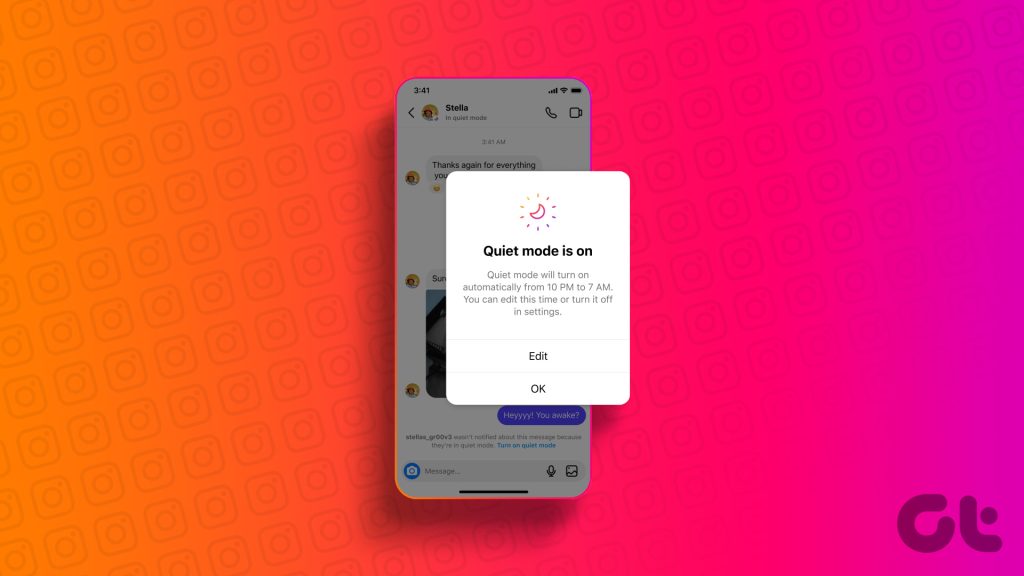
Jak włączyć tryb cichy Tryb na Instagramie
Zanim pokażemy Ci kroki, zalecamy aktualizację do najnowszej wersji aplikacji na Twoim iPhonie i Androidzie. Możesz użyć poniższych linków do tego samego.
Zaktualizuj Instagram na Androidzie
Zaktualizuj Instagram na iPhonie
Gdy to zrobisz, oto jak korzystać z trybu cichego na Instagramie. Kroki są takie same dla Androida i iPhone’a.
Krok 1: otwórz Instagram na swoim iPhonie i Androidzie.

Krok 2: Dotknij ikony profilu w prawym dolnym rogu.
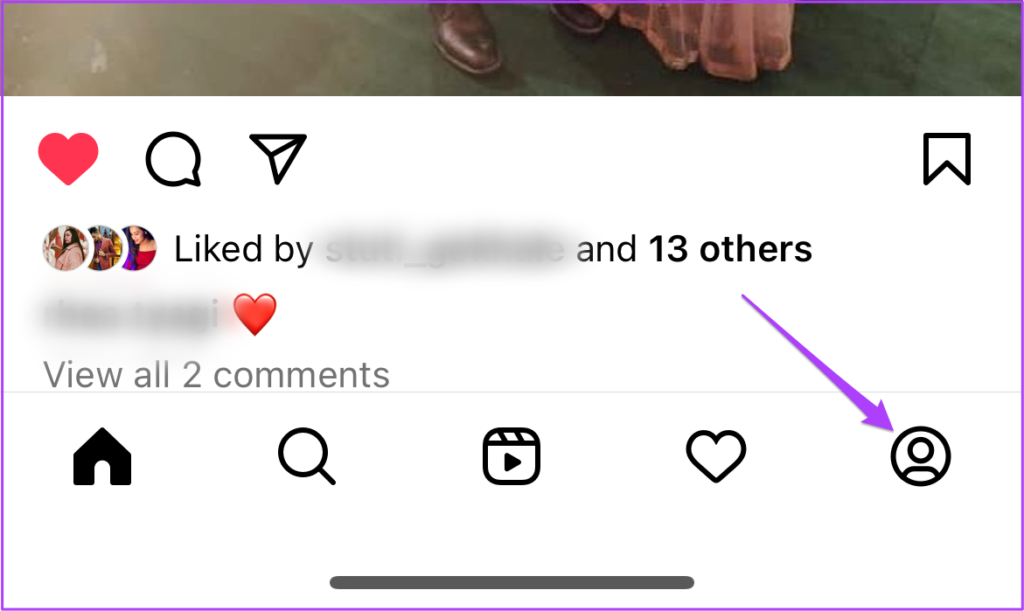
Krok 3: Dotknij ikony menu hamburgera w prawym górnym rogu i wybierz Ustawienia i Prywatność.
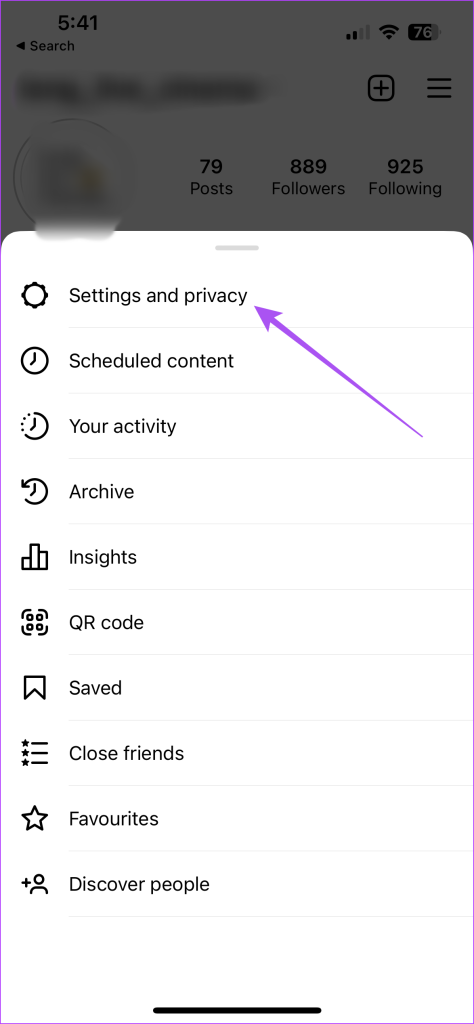
Krok 4: Wybierz Spędzony czas.

Krok 5: Dotknij Ustawienia powiadomień.
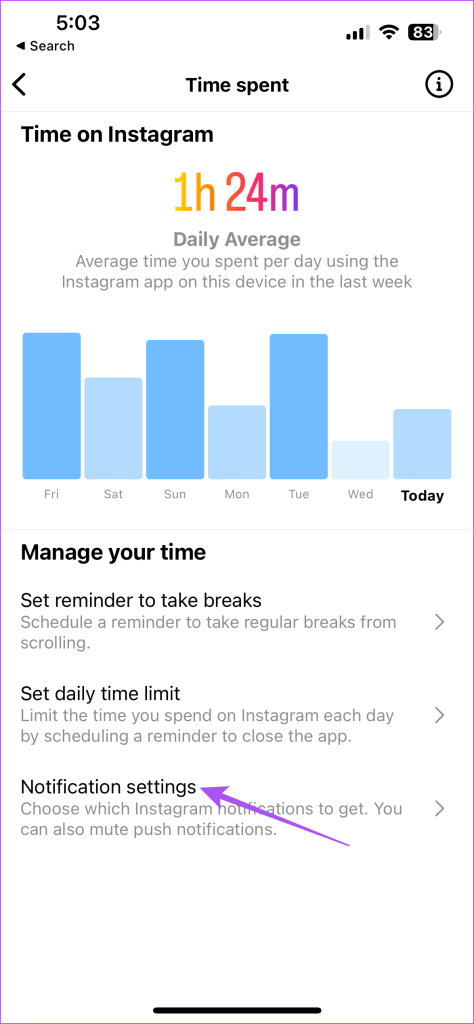
Krok 6: Stuknij w Tryb cichy.
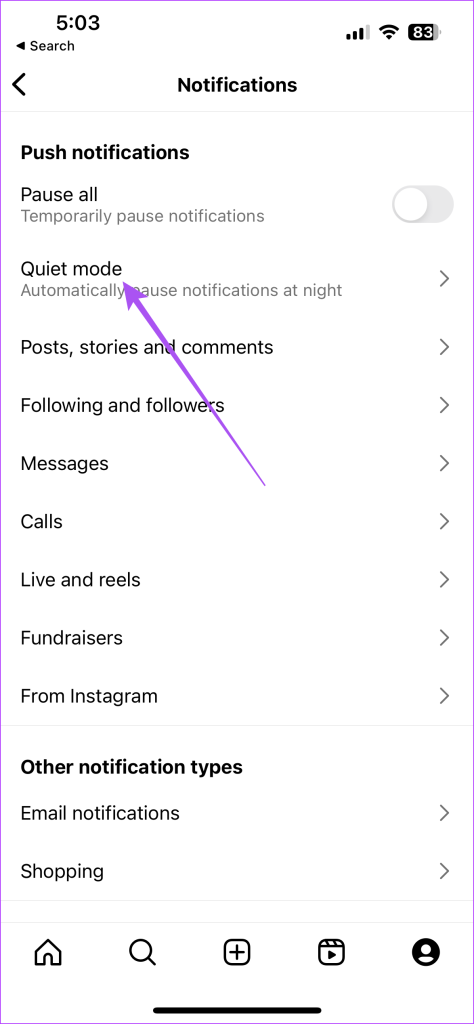
Krok 7: Dotknij przełącznika obok trybu cichego, aby go włączyć.

Możesz teraz wybrać czas trwania trybu cichego na Instagramie.
Aby wyłączyć tryb cichy, ponownie dotknij przełącznika, aby go wyłączyć.
Jak tymczasowo wyłączyć powiadomienia na Instagramie
Jeśli nie chcesz korzystać z trybu cichego, możesz tymczasowo wyłączyć powiadomienia na Instagramie. Może to być zaledwie 15 minut, co pozwala ci się odstresować i szybko skupić się na czymś pilnym. Kroki pozostają takie same dla Androida i iPhone’a.
Krok 1: Otwórz Instagram na swoim iPhonie lub Androidzie.

Krok 2: Dotknij ikony profilu w prawym dolnym rogu.
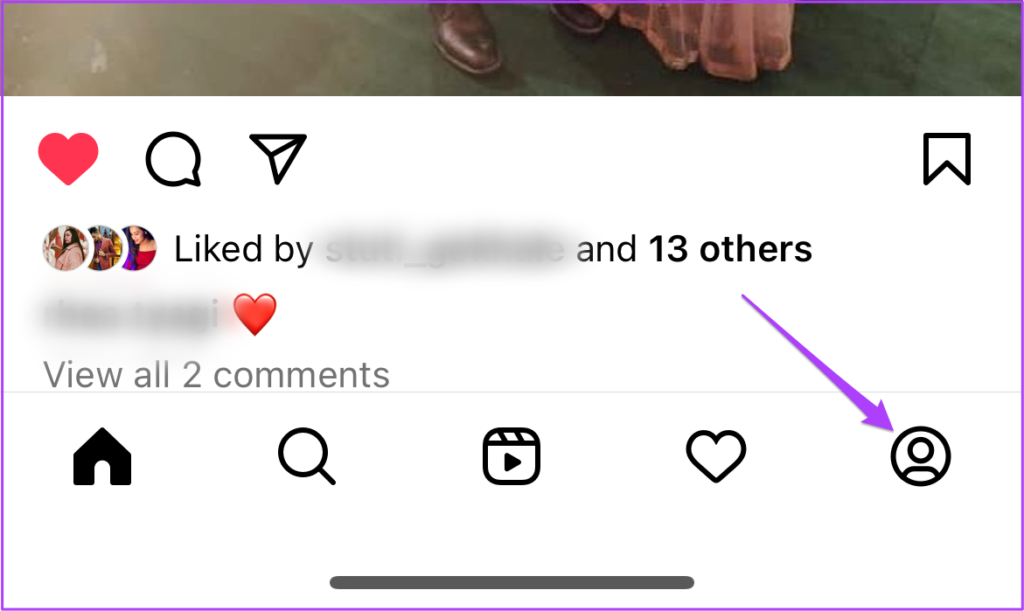
Krok 3: Dotknij ikony menu hamburgera w prawym górnym rogu i wybierz Ustawienia i Prywatność.
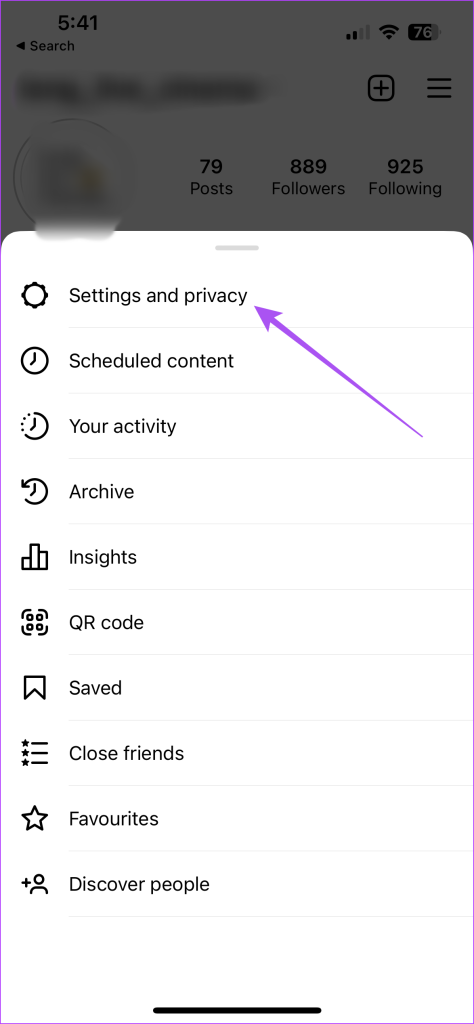
Krok 4: Wybierz Spędzony czas.

Krok 5: Dotknij Ustawienia powiadomień.
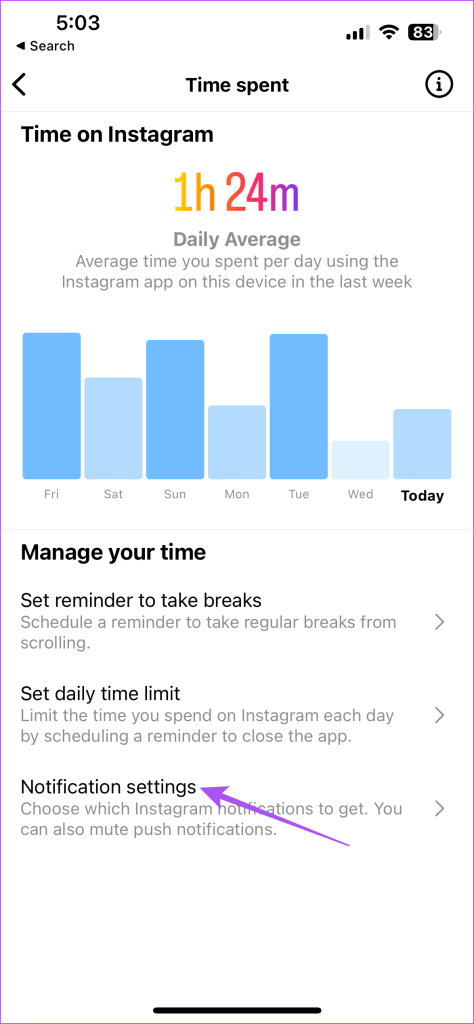
Krok 6: stuknij przełącznik obok opcji Wstrzymaj wszystko i wybierz przedział czasowy.
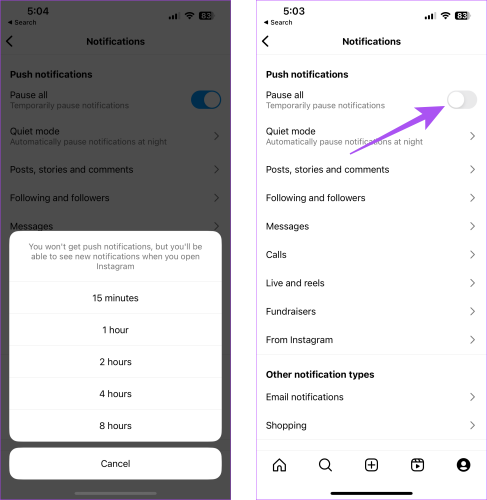
Ustaw limit czasu na Instagramie na iPhonie i Androidzie
Użytkownicy iPhone’a i Androida mają również wbudowaną opcję ustawiania limitów czasu aplikacji. Oto jak używać go na swoim urządzeniu. Pomoże to również w skutecznym wstrzymaniu wszystkich powiadomień na Instagramie.
Na iPhonie
Oto jak ustawić limit czasu dla Instagrama na iPhonie.
Krok 1: Otwórz aplikację Ustawienia na swoim iPhonie.

Krok 2: Stuknij w Czas przed ekranem.

Krok 3: Wybierz Limity aplikacji.

Krok 4: Stuknij w Dodaj limit.

Krok 5: Wybierz Instagram z listy aplikacji i dotknij Dodaj.

Krok 6: Ustaw limit czasu i ponownie dotknij Dodaj, aby potwierdzić.
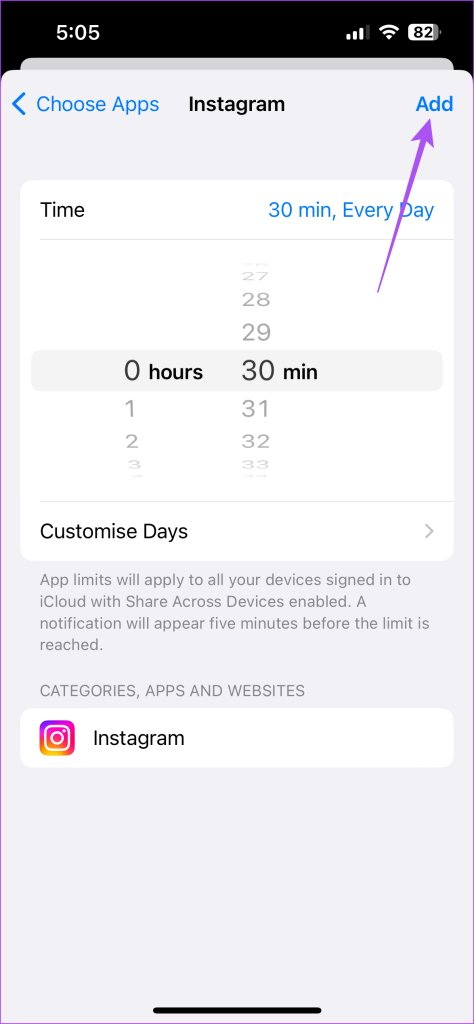
Możesz dotknąć przełącznika obok limitu czasu, aby wyłączyć tę funkcję.
Na Androidzie
Oto jak ustawić limit czasu dla Instagrama na telefonie z Androidem.
Krok 1: Naciśnij i przytrzymaj ikonę aplikacji Instagram na telefonie z Androidem i dotknij Informacje o aplikacji.
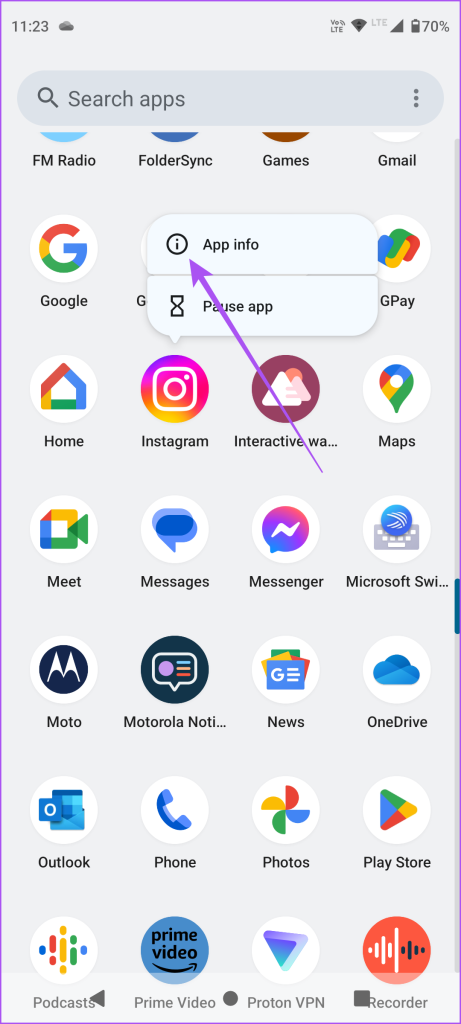
Krok 2: przewiń w dół i wybierz Czas przed ekranem.
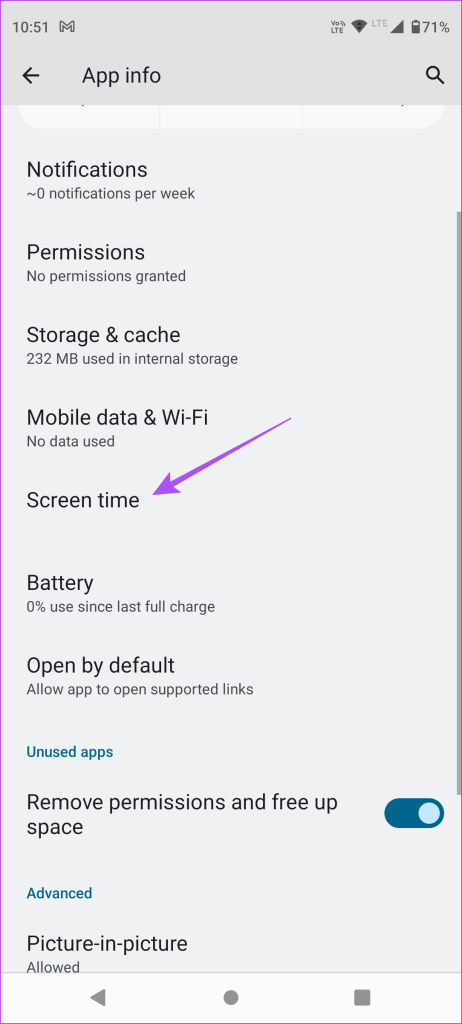
Krok 3: stuknij w Timer aplikacji.
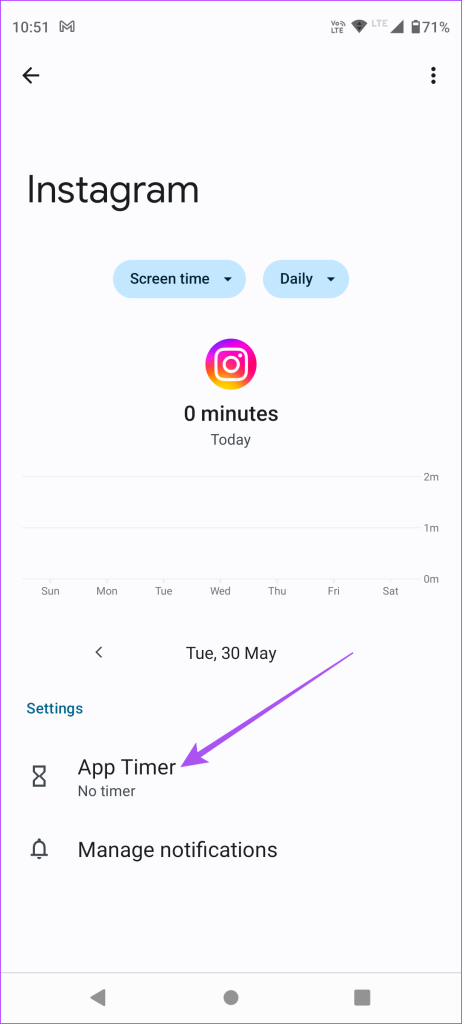
Krok 4: Wybierz limit czasu i dotknij OK.
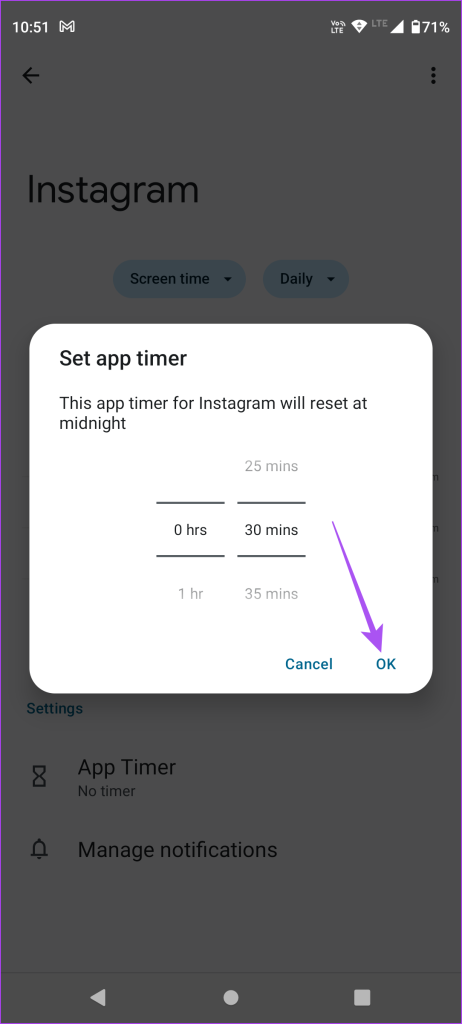
Możesz również przeczytać nasz post, aby dowiedzieć się, jak zatrzymać automatyczne obserwowanie kont na Instagramie.
Wycisz powiadomienia
Możesz użyć trybu cichego na Instagramie, aby poprawić kontrolę korzystania z mediów społecznościowych. Instagram wciąż udostępnia użytkownikom lepsze sposoby korzystania z aplikacji. Ale z każdym wydaniem pojawia się możliwość napotkania większej liczby problemów i usterek. Ale dobrą wiadomością jest to, że Instagram zapewnia użytkownikom natywną metodę zgłaszania takich utrzymujących się problemów. Możesz przeczytać nasz post, aby dowiedzieć się, jak skontaktować się z Instagramem w celu uzyskania pomocy lub zgłoszenia problemu.